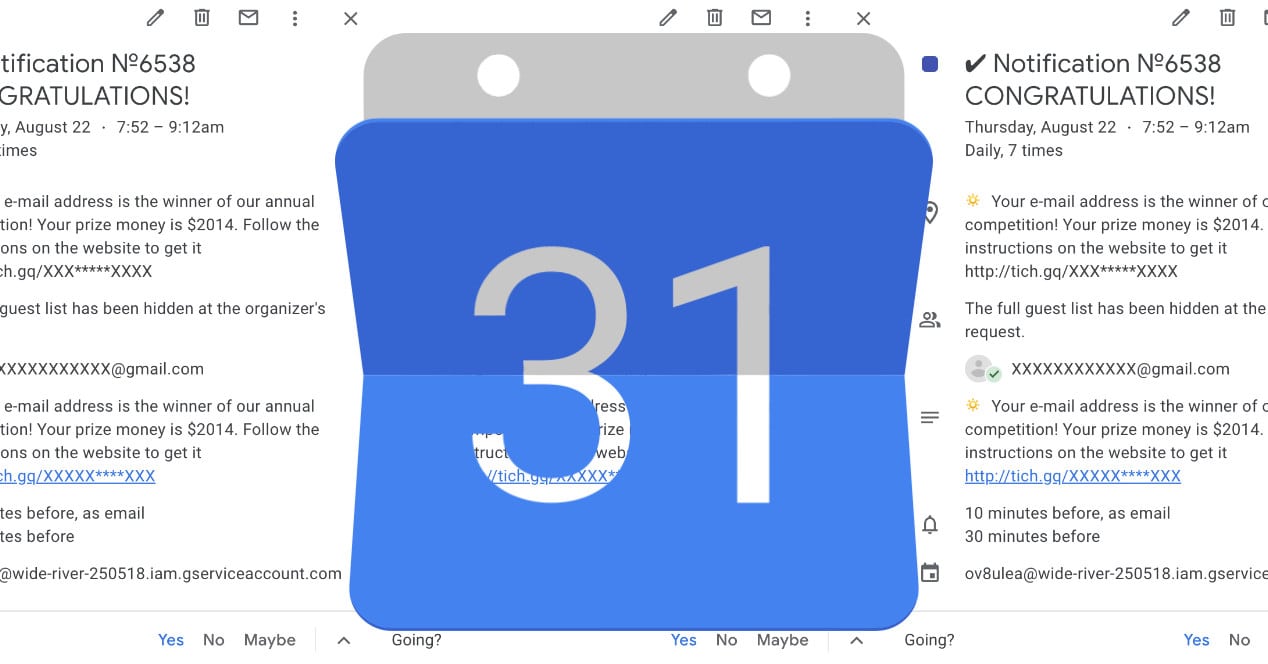
Google カレンダーを使用している場合、スパムに過ぎないイベントへの招待状を既に受け取っている可能性があります。 セキュリティ上のリスクにもなり得る、非常に迷惑な行為です。 だから私たちはあなたに見せます Google カレンダーでスパムを停止する方法。
Google カレンダーでスパムを停止する方法
Google カレンダーのカレンダーに予定の形で届くスパムは、非常に煩わしい場合があります。 Web またはカレンダー アプリを開いて、追加していない数または数百のイベントが表示されるのは面倒ですが、なぜこのようなことが起こるのでしょうか?
達成した人もいます Gmail の迷惑メール フィルタをだます カレンダー機能を利用して、メールに含まれるイベントを自動的に追加します。 こうすることで、メールに引用が含まれている場合、エラーが原因でゴミ箱に移動しても自動的に追加されます。 カレンダーのデフォルト設定. そしてもちろん、それが長い間 XNUMX つだけだったとしたら... 問題は、数分で何百ものそれらを見つけることができることです。
ただし、最大の問題は、これらの引用の一部に検索手法にすぎないリンクが含まれていることです。 フィッシング詐欺 ユーザー情報 (サービス アクセス パスワード、クレジット カード番号など) を盗もうとする。 これらのフィッシング手法にだまされないようにするには、電子メールやその他の方法で受け取った奇妙なリンクに対して行うのと同じ対策と予防措置が必要です。
それでも、私たちが興味を持っているのは知ることです スパムとフィッシング詐欺の両方を阻止する方法 Google カレンダーから。 これはあなたが最初にすべきことです:
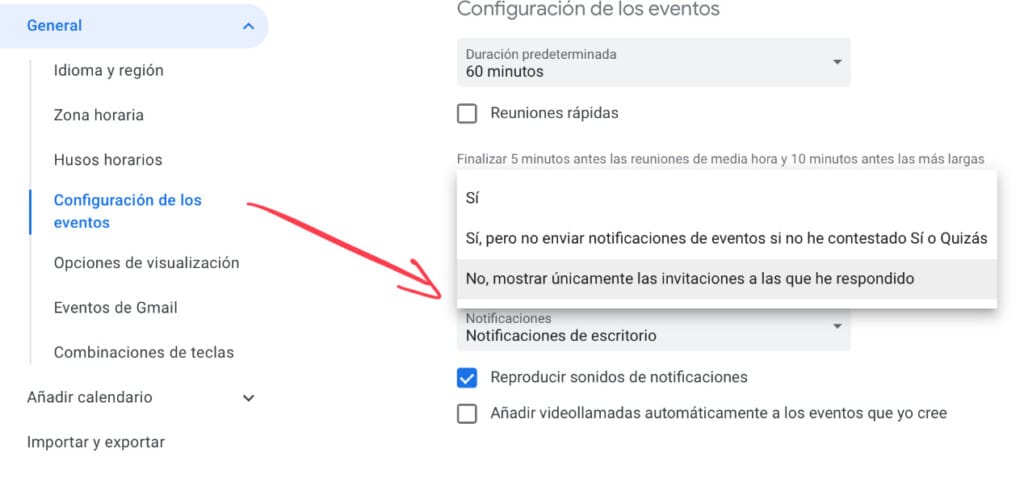
- Google カレンダーを開き、 メニュー 設定
- 左のメニューバーで選択 イベント設定
- ドロップダウンに移動 招待状を自動的に追加する
- 選択します いいえ、私が返信した招待のみを表示します
XNUMX 番目の部分は、Gmail から直接追加されないようにするためのものです。
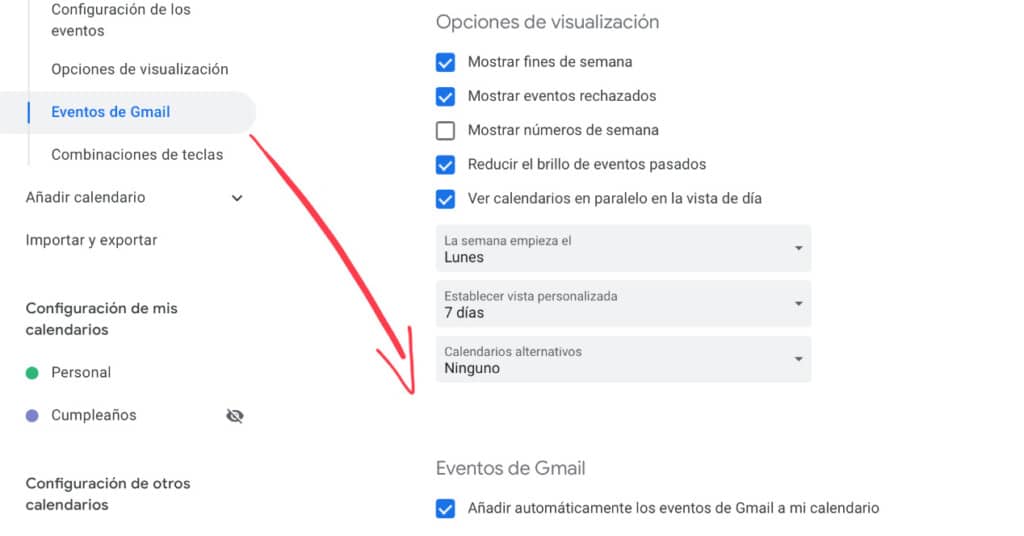
- カレンダー設定から、セクションを選択します Gmail イベント。
- ボックスのチェックを外す Gmail のイベントをカレンダーに自動的に追加します。
これらの XNUMX つの簡単な手順を使用すると、それぞれに応じて多かれ少なかれ激しくなるこの厄介な慣行を回避できます。 あなたが失う「唯一の」ことは、何もせずにカレンダーにすべてを追加するという冷静さです.
万が一、他のカレンダー サービスで同じ種類のスパムに悩まされている場合は、それらのオプションを確認して、Google と同じように自動的に追加されるかどうかを確認する必要があります.